Tabla de contenidos
Esta guía está dirigida a los comerciantes europeos y explica cómo pueden configurar y asegurarse de que su tienda cumple con la legislación europea de comercio electrónico.
Si tiene su sede en Alemania, Austria o Suiza, o tiene la intención de vender en dichos países, asegurarse de que su tienda está cumpliendo con la legislación es un requisito obligatorio. Si no lo hiciera, podría exponerse a una demanda. Para evitar estas demandas, empresas de certificación como Trusted Shops, EHI, Händlerbund y Protected Shops pueden auditar su tienda y proporcionarle un certificado que demuestre que está en conformidad con los requisitos legales.
PrestaShop 1.7 ya está pre certificada por estas 4 empresas, por lo que el proceso de obtención de la certificación completa será mucho más sencillo de conseguir.
Para saber más detalles sobre la versión 1.7, puede leer el siguiente enlace: https://www.prestashop.com/es/1.7
Esta pre-certificación significa que PrestaShop le proporciona todas las características requeridas para cumpliar con la ley. ¡La configuración depende de usted!
La piedra angular del cumplimiento de la ley por parte de PrestaShop es el módulo "Cumplimento normativo legal" (siendo su nombre técnico: ps_legalcompliance), que le permite lograr que el 90% de la configuración de una tienda cumpla con la normativa legal vigente. Algunos otros elementos no forman parte de este módulo y se pueden configurar por separado. Pasaremos por todos los aspectos del módulo de Cumplimiento Legal y de esos otros elementos.
Ingrese al back-office de su tienda, y diríjase a la página Módulos y Servicios, y en la primera pestaña "Selección" utilice la barra de búsqueda para encontrar e instalar el módulo "Cumplimiento normativo legal".
A continuación, puede ir en la segunda pestaña "Módulos instalados" y hacer clic en el botón "Configurar" del módulo Cumplimiento normativo legal.
Cuando instale el módulo Cumplimiento normativo legal, éste realmente ejecuta una gran cantidad de pre-configuraciones con el fin de ahorrarle un tiempo precioso. Aquí está la lista de todos los cambios que realiza:
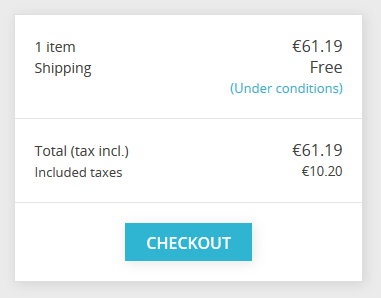

En este párrafo revisaremos todas las opciones disponibles dentro de la página de configuración del módulo de Cumplimiento normativo legal.
Este es un parámetro global que se mostrará en la página de detalles de cada producto no virtual. Le recomendamos que utilice una indicación precisa como "plazo de entrega: 2 a 5 días" en lugar de indicaciones vagas como "entrega en 3 días en condiciones normales".
En el back-office:

En el front-office:
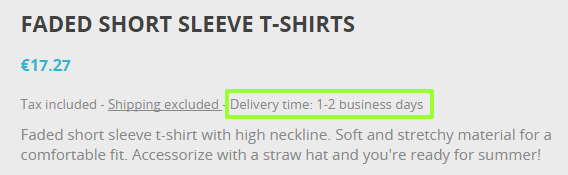
Igual que lo indicado en el punto anterior, pero para los productos fuera de stock.
Puede utilizar este campo para mostrar información adicional sobre las condiciones aplicables de las etiquetas de tiempo de entrega antes mencionadas. Por ejemplo, el plazo de entrega sólo se aplica a Alemania.
Un enlace a la página estática "Envío y pago" también se añade automáticamente para que el cliente pueda tener acceso a la información completa sobre las condiciones de envío.
En el back-office:

En las páginas de detalle del producto:
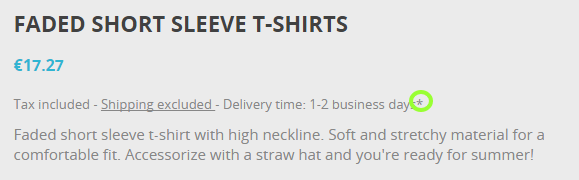
En el pie de página de las páginas de detalle del producto:

Cuando un producto está a la venta, esta opción añade la etiqueta 'Nuestro precio anterior' antes del precio tachado (rebajado). Por lo tanto, le permite explicar que este precio tachado (rebajado), proviene de una promoción activa y que no es el precio recomendado por el fabricante ni el precio del competidor.
En la página de detalles del producto:
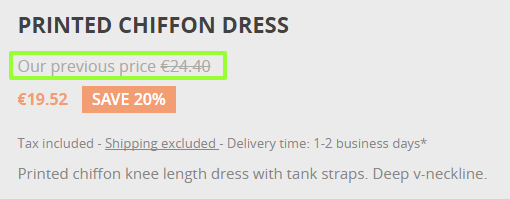
Esta opción muestra si el impuesto está incluido en la página del producto (etiqueta "Impuestos incl. / excl.") y agrega una mención breve en el pie de otras páginas (listados de productos).
En las páginas de detalle del producto:
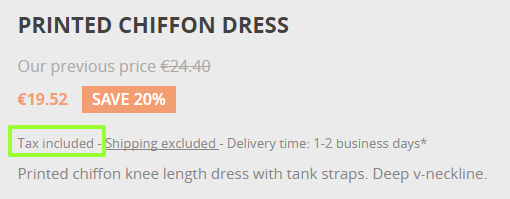
En el pie de página del listado de productos:

Cuando esta opción está activada, el precio unitario (precio por kg, L ...) estará visible junto al precio del producto si está disponible.
Vea cómo establecer un precio unitario aquí.
En el front-office:
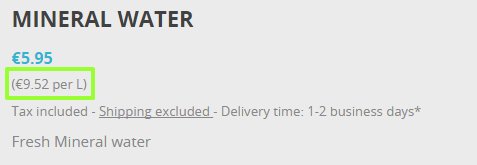
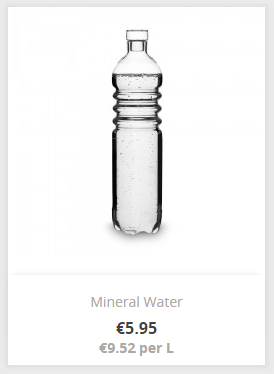
Cuando está activada, esta opción muestra una etiqueta "envío excluido" tanto en las páginas de detalles del producto como en el pie de las listas de productos.Esta etiqueta de "envío excluido" es un enlace a la página estática "Envío y pago", que es creada automáticamente por el módulo Cumplimiento normativo legal tras su instalación. Asegúrese de que las condiciones de envío y pago están asociadas a una página estática.
En la página de detalles del producto:
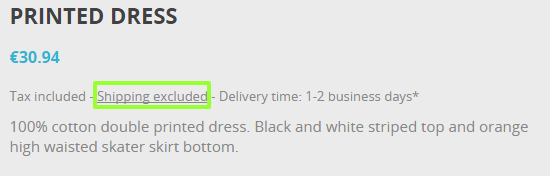
En el pie de página del listado de productos:

Esta opción incluirá el contenido de los términos de revocación dentro de la página estática de Términos del Servicio (Terms of Service).
Esta opción añade una casilla de verificación obligatoria al final del proceso de pago cuando el carrito contiene un producto virtual (ya sea un servicio o un bien digital). Ésta asegura de que el cliente es consciente de que pierde su derecho a cancelar una vez que la descarga de bienes digitales ha comenzado o una vez que el servicio se ha completado.
Si un producto tiene combinaciones con diferentes precios, esta opción añade una etiqueta "Desde", antes del precio del producto en los listados de productos. Tenga en cuenta que el precio mostrado en los listados de productos no es el precio más bajo posible, sino el precio predeterminado de la combinación.
En los listados de productos:
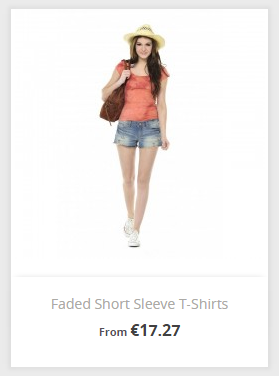
Esta opción le permite añadir un texto personalizado en el carrito de la compra, dándole la oportunidad de informar a los clientes sobre cómo se confirma el pedido legalmente, y cómo se utilizarán y/o almacenarán los datos del pedido.

En la página del carrito de la compra:
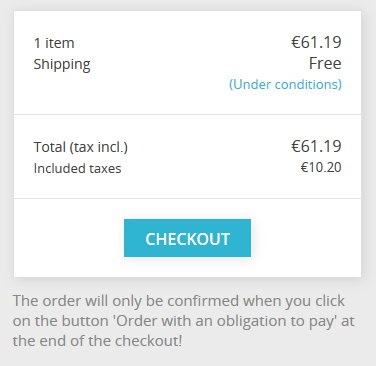
Esta opción permite a los clientes reordenar (volver a comprar un producto), realizando un simple clic desde su historial de pedidos. Desactive esta opción si esta acción se considera como mercancías no solicitadas en su legislación local.
Cuando se activa esta opción, el impuesto para los gastos de envío y el embalaje se calcularán en proporción a los impuestos que se aplican a los productos incluidos en el carrito. Esto le permite definir un impuesto fijo, incluyendo los gastos de envío para cada transportista, mientras que la tasa de impuesto se calcula a partir de los impuestos del carrito promedio. Esta opción sustituye el comportamiento predeterminado en el que se define un gasto de envío excluido de impuestos, y lo sustituye por una regla de impuesto de envío fijo.
Cuando esté activado, asegúrese de que los gastos de envío los ha establecido con impuestos incluidos:
La legislación de su país puede requerir que comunique alguna información legal específica a sus clientes, como sus términos de servicio o los términos de revocación. Para ello, puede utilizar las páginas estáticas creadas automáticamente por el módulo Cumplimiento normativo legal. Es su responsabilidad rellenar estas páginas con el contenido legal requerido. Para obtener asistencia legal acerca de este contenido, puede obtener ayuda de los socios de PrestaShop:
https://www.prestashop.com/es/industry-partners/certifications/protectedshops
Para completar estas páginas, diríjase a MEJORAS / Diseño / Páginas y consulte cómo Gestionar el contenido estático (enlace próximamente disponible para la versión 1.7).
El cumplimiento legal tiene 7 asuntos predefinidos que sirven diferentes funciones en diferentes condiciones. Estos temas son:
Cada uno de estos asuntos se puede asignar con una página estática que corresponda al asunto concerniente.
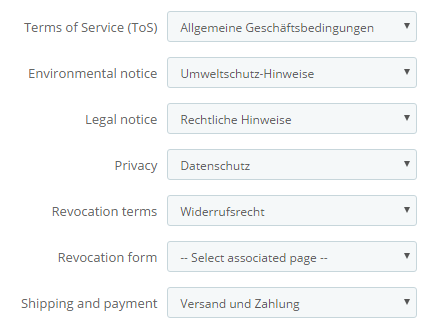
Para asegurarse de que otras opciones como los vínculos etiqueta 'Gastos de envío excl.' o Información adicional sobre el plazo de entrega enlacen al contenido correspondiente, asegúrese de asignar una página estática a estos asuntos.
You may also leave it empty if you don't need a legal topic. For instance you may not need an 'Environmental notice' if you don't sell electronics.
The links to these static pages will automatically be part of the footer of the front-office, thus accessible for your customers at any time. Which looks like this in the footer of the front-office:
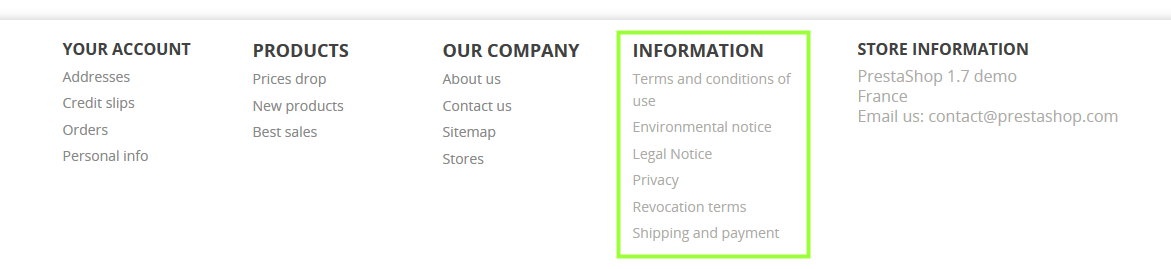
This section allows you to include information from the "Legal Content Management" section above at the bottom of your shop's emails. For each type of email, you can define which content you would like to include. By default, several legal contents are already pre-configured to be included in some email templates. Please note that the list of email templates in this section does not contains email templates from external modules.
This option displays an overview of the order (delivery and billing addresses, shipping method and cart content) in the final checkout step before confirming the order. It allows your customers to check their order and modify it if needed. This summary is required in some European countries.
In the checkout process:
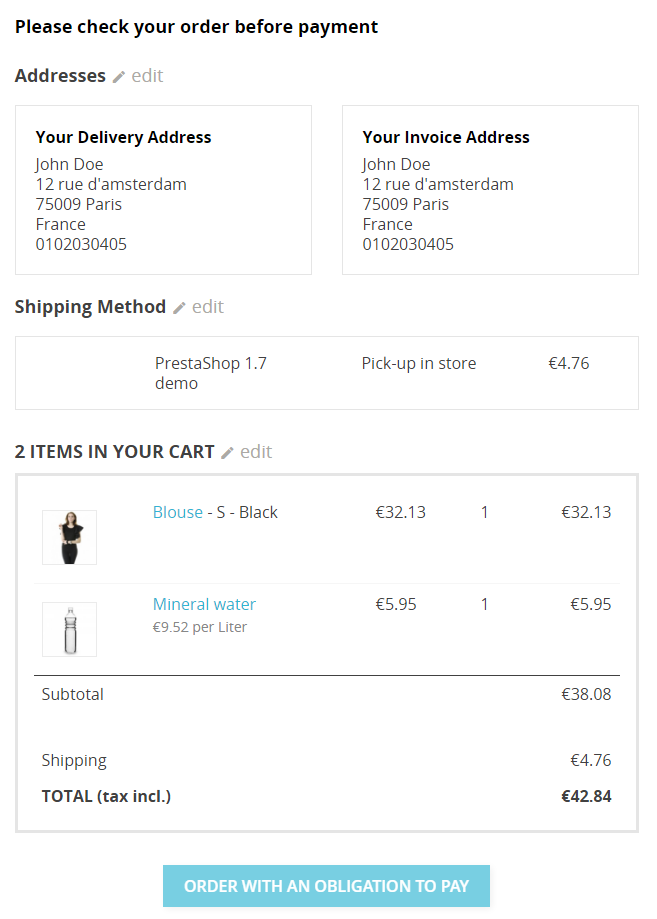
Enable this option to require customers to accept the terms of service during the checkout.
Depending on your local legislation, your may be required to display a unit price for products that can be quantified with volume or mass (€/kg or €/L...). You can set this unit price in the configuration page of your product:
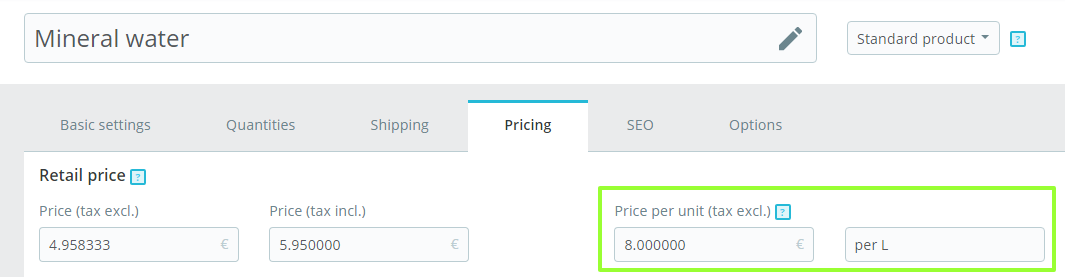
In the shopping cart summary (both in shopping cart page and final summary), by default only product combinations attributes will be displayed in the cart summary. You might be required to display other relevant details about the product at this step. To add this information, a workaround is to create attributes for this purpose.
For instance, let's assume you're selling a television and need to display its diagonal in the shopping cart summary.
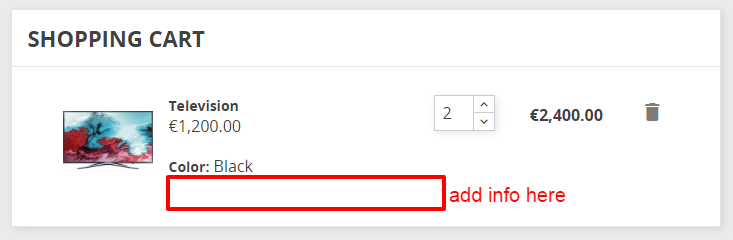
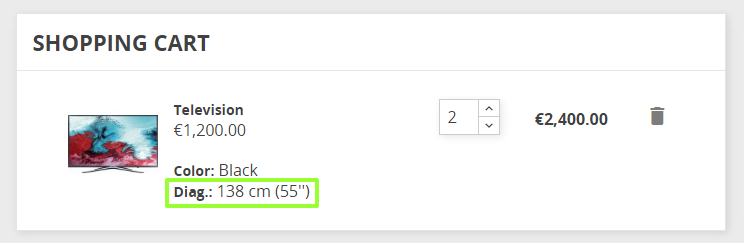
If you've created a custom carrier (in IMPROVE / Shipping / Carriers), you should make sure that the field transit time does not contradict the delivery time label you have set up with the Legal Compliance module.
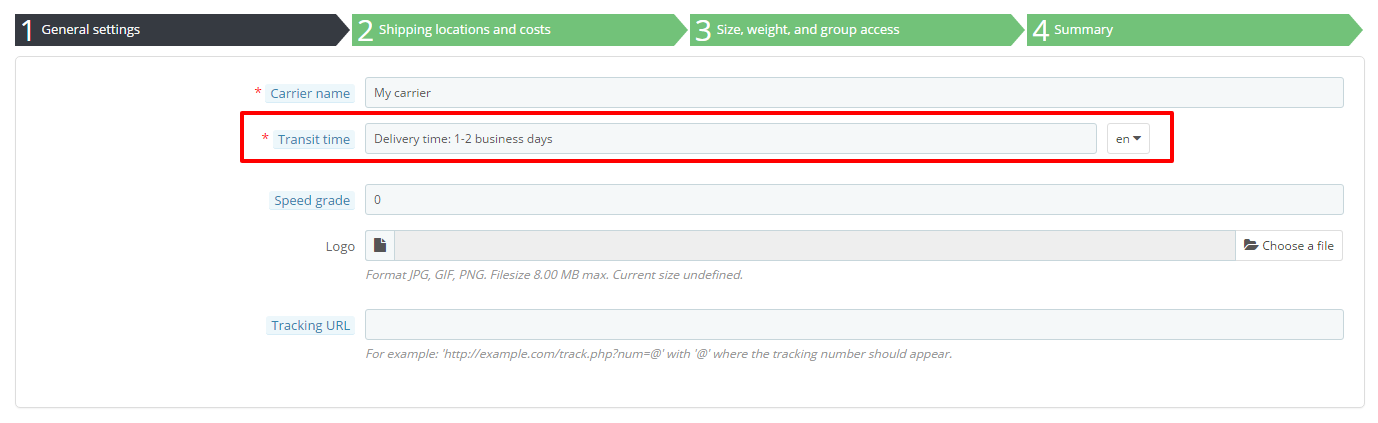
In countries like Switzerland, some additional fees may be added when the product crosses the border. To warn the customer about these fees, you may edit the transit time field of your Swiss carrier (if you've created it manually).
You might need to add details about how the newsletter subscription can be canceled. For that purpose you may edit the text in "newsletter conditions" from the configuration page of the Email Subscription Form module:

In front-office:

This module displays more information to reassure your customers. It does not have any sample content by default but it is up to you (and your legal team) to fill it with the proper text. For instance, you may use it do display information about the return policy, the shipping fees and data security. Be careful not to put anything that could contradict other indications.
In some countries, when paying with bank wire, the customer doesn't have to pay until he receives his order confirmation. Make sure to switch off 'Display the invitation to pay in the order confirmation page' in the module's configuration page, so that the customer receives the invitation to pay by email only.
In some countries you might be required to display the total tax amount in the shopping cart. To do so, make sure the option 'Display tax in the shopping cart' is enabled. It will display the total tax amount in a distinct line of the shopping cart summary.
[to be completed]
[to be completed]
You may also be required to protect your customers against account-hacking and password-stealing. For that purpose you may buy a module on PrestaShop Marketplace:
http://addons.prestashop.com/en/23824-login-sheriff-pro.html?pab=1&
[to be completed]
[to be completed]
PrestaShop's core and native modules will allow you to comply with every functional requirements from the certification authorities.
However there are some elements like content or external modules that are specific to your shop, and it is your responsibility to make sure they're compliant. These elements are: